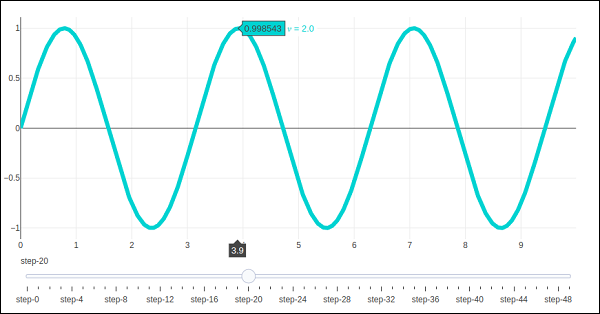Plotly - Kontrol Slider
Plotly memiliki kenyamanan Slider yang dapat digunakan untuk mengubah tampilan data/style plot dengan menggeser kenop pada kontrol yang ditempatkan di bagian bawah plot yang diberikan.
Slider control terdiri dari properti yang berbeda yaitu sebagai berikut -
steps property diperlukan untuk menentukan posisi geser kenop di atas kontrol.
method property adalah memiliki kemungkinan nilai sebagai restyle | relayout | animate | update | skip, defaultnya adalah restyle.
args property menetapkan nilai argumen yang akan diteruskan ke metode Plotly yang disetel dalam metode di slide.
Kami sekarang menerapkan kontrol slider sederhana pada plot pencar yang akan memvariasikan frekuensi sine wavesaat kenop bergeser di sepanjang kontrol. Penggeser dikonfigurasi untuk memiliki 50 langkah. Pertama tambahkan 50 jejak kurva gelombang sinus dengan frekuensi yang bertambah, semua kecuali jejak ke-10 diatur ke terlihat.
Kemudian, kami mengonfigurasi setiap langkah dengan restylemetode. Untuk setiap langkah, semua objek langkah lainnya memiliki visibilitas yang disetel kefalse. Terakhir, perbarui tata letak objek Gambar dengan menginisialisasi properti slider.
# Add traces, one for each slider step
for step in np.arange(0, 5, 0.1):
fig.add_trace(
go.Scatter(
visible = False,
line = dict(color = "blue", width = 2),
name = " = " + str(step),
x = np.arange(0, 10, 0.01),
y = np.sin(step * np.arange(0, 10, 0.01))
)
)
fig.data[10].visible=True
# Create and add slider
steps = []
for i in range(len(fig.data)):
step = dict(
method = "restyle",
args = ["visible", [False] * len(fig.data)],
)
step["args"][1][i] = True # Toggle i'th trace to "visible"
steps.append(step)
sliders = [dict(active = 10, steps = steps)]
fig.layout.update(sliders=sliders)
iplot(fig)Memulai dengan, 10th sine wavejejak akan terlihat. Coba geser kenop melintasi kontrol horizontal di bagian bawah. Anda akan melihat frekuensi berubah seperti yang ditunjukkan di bawah ini.